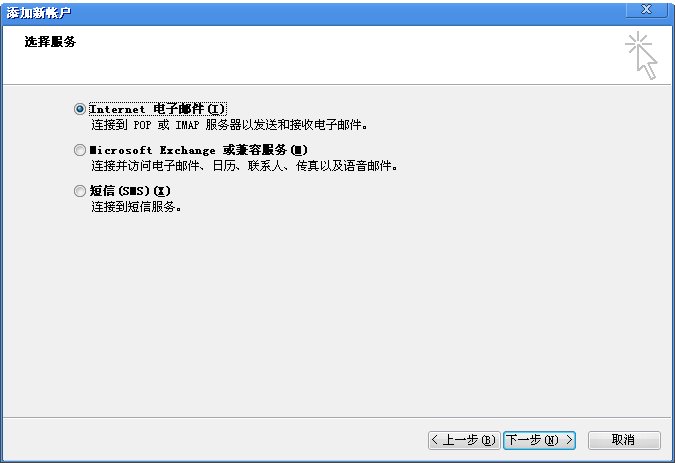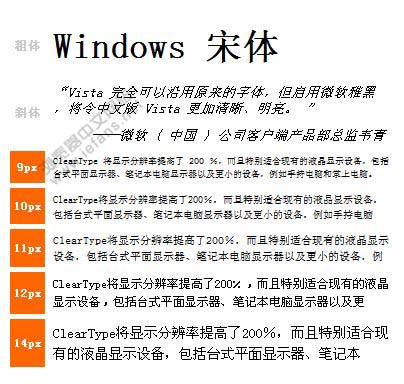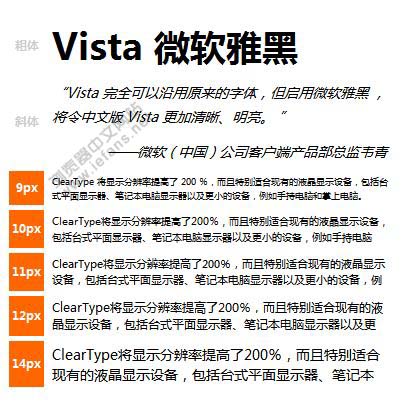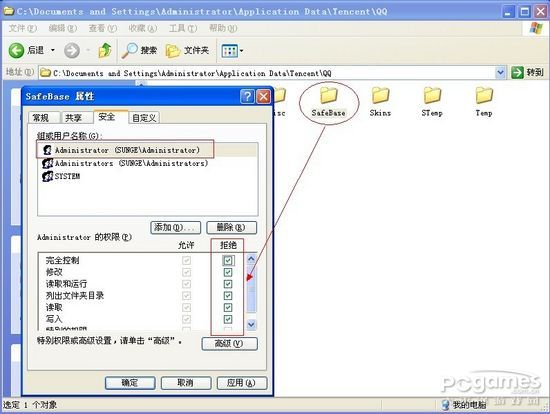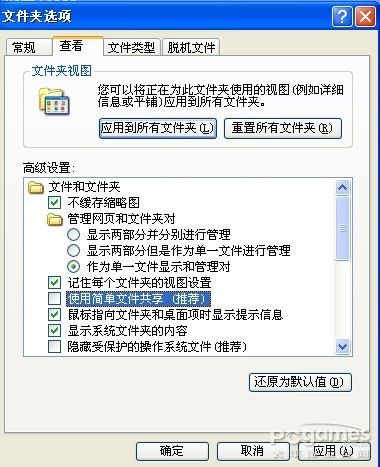启用超级用户登陆windows7系统
一·用超级用户登陆windows7系统
超级管理员用户启用方法:
1.按“win徽标键+R”,输入lusrmgr.msc,确定;
2.在弹出的窗口中点“用户”,双击右侧的“Administrator”,把“帐户已禁用”前的对号取消,点确定;
3.注销,如果只显示自己建的用户,就按“Ctrl+Alt+Delete”,用administrator用户登录,密码默认为空。
如果不想再用以前的用户,可以进控制面板删除原账户(建议保留)
二·增加右键管理员取得所有权
复制下面的代码至记事本,保存后缀名为reg,或者下载附件中建好的文件,运行即可。
Windows Registry Editor Version 5.00